Se si è responsabili della gestione di tutti i siti del team dell'organizzazione per l'abbonamento a Office 365 Small Business, questo articolo illustra alcune attività e concetti chiave relativi alla gestione di una raccolta siti e dei relativi utenti.
Contenuto dell'articolo
Informazioni sulla raccolta siti
I siti SharePoint Microsoft predefiniti in Office 365 Small Business fanno parte di un'unica raccolta siti. Una raccolta siti è un gruppo di siti di SharePoint che condividono lo stesso proprietario e le stesse impostazioni di amministrazione, come le autorizzazioni. Le raccolte siti hanno una struttura gerarchica e includono sempre un sito principale ed eventuali siti secondari.
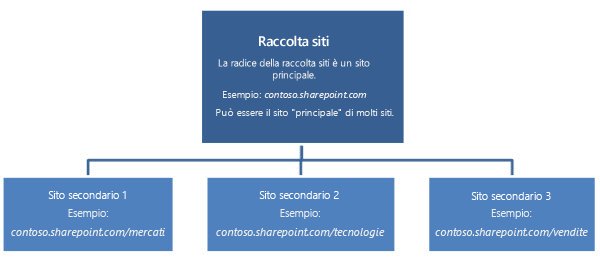
All' SharePoint raccolta siti sono disponibili tre raccolte siti: Sito del team e Siti personali. È possibile creare siti secondari aggiuntivi in Sito del team. I singoli utenti possono creare siti secondari anche in Siti personali.
Nota: Non è possibile creare altre raccolte siti in SharePoint per Office 365 Small Business.
Sito del team Il sito del team e gli eventuali siti creati al suo interno sono disponibili per gli utenti che vengono invitati tramite l'assegnazione delle autorizzazioni per il sito oppure per gli utenti esterni con cui si condivide esplicitamente il sito usando la caratteristica di condivisione esterna. Per impostazione predefinita, tutti i membri Microsoft 365 directory dei siti vengono aggiunti come membri alla raccolta siti interna e come visitatori della raccolta siti pubblica. Con un sito del team, l'organizzazione, il team e il gruppo di lavoro possono rimanere connessi e collaborare a documenti e altri file, pubblicare annunci, pianificare riunioni, gestire le attività, tenere traccia di problemi o impegni, archiviare informazioni in elenchi e così via. È anche possibile creare diversi siti secondari dai modelli di sito disponibili nel sito del team.
Siti personali (siti Web personali) I siti personali offrono agli utenti dell'organizzazione un set ricco di caratteristiche di social networking. Le caratteristiche principali includono:
-
Newsfeed: pagina che consente l'interazione tra gli utenti del sito.
-
OneDrive per le aziende o gli istituti di istruzione: ubicazione in cui gli utenti possono archiviare, condividere e sincronizzare documenti professionali personali, foto o altri file multimediali.
-
Siti: pagina personalizzata in cui gli utenti possono salvare collegamenti a siti Web utili.
-
Profilo: pagina in cui gli utenti possono presentarsi agli altri utenti e all'organizzazione.
Amministrare una raccolta siti
L'amministratore della raccolta siti dispone del livello di autorizzazione Controllo completo per la raccolta siti. Questo significa che si ha accesso al contenuto di tutti i siti secondari nel sito del team. È possibile gestire le autorizzazioni utente per il sito del team ed eseguire attività amministrative rilevanti per il sito. Oltre a queste attività, può essere necessario eseguire altre attività nel proprio ruolo di amministratore della raccolta siti.
Responsabilità tipiche degli amministratori delle raccolte siti
Le responsabilità dell'amministratore della raccolta siti per SharePoint responsabilità possono includere le seguenti:
-
Fungere da punto di contatto tra gli utenti e l'amministratore Microsoft 365 globale (se non si è l'amministratore globale).
-
Concedere autorizzazioni agli utenti per l'accesso al sito del team.
-
Decidere chi può accedere al contenuto importante archiviato SharePoint siti web configurando autorizzazioni a livello di raccolta siti.
-
Decidere quali caratteristiche rendere disponibili per gli utenti dei siti nella raccolta.
-
Offrire supporto tecnico agli utenti della raccolta siti.
-
Scegliere un amministratore della raccolta siti secondaria per la raccolta siti.
-
Fornire assistenza per l'amministrazione di particolari caratteristiche. Ad esempio:
-
Attivare o disattivare le caratteristiche disponibili per la raccolta siti.
-
Creare o personalizzare i tipi di contenuto del sito.
-
Configurare le impostazioni internazionali.
-
Pianificare i siti nella raccolta siti
Anche se è piuttosto facile creare altri siti per il team, è una buona idea pianificare i siti desiderati perché consente di gestire i siti SharePoint nel corso del tempo. È anche opportuno decidere se consentire o meno agli utenti dell'azienda di creare nuovi siti del team personalizzati per la gestione dei progetti. Se si vuole un controllo più centralizzato sulla creazione dei siti, è possibile disattivare questa opzione (è sempre possibile riattivarla in seguito se si cambia idea). Per altre informazioni, vedere Gestire la creazione di siti in SharePoint.
Ecco un elenco dei modelli di sito disponibili in SharePoint per Office 365 Small Business, insieme a una descrizione di ogni modello. Fare riferimento a questo elenco per decidere quali tipi di sito sono i più appropriati per l'organizzazione.
-
Blog Sito in cui una persona o un team può pubblicare idee, osservazioni e conoscenze che i visitatori del sito possono commentare.
Nota: I blog classici di SharePoint stanno per essere ritirati. A partire dal 18 gennaio 2020 il nome del modello di sito blog classico verrà cambiato in "Blog (ritirato)". A partire dal 17 luglio 2020 la possibilità di creare nuovi siti blog classici tramite l'interfaccia utente verrà disattivata.
Per un'alternativa ai blog classici, vedere Creazione di un blog con siti di comunicazione e post di notizie. -
Sito community Sito che consente di prendere parte a discussioni della community.
-
Sito di progetto Sito per la gestione e la collaborazione su un progetto.
-
Sito del team Sito tramite il quale i team possono creare, organizzare e condividere informazioni in modo rapido. Contiene una raccolta documenti ed elenchi per la gestione di annunci, elementi del calendario, attività e discussioni.
Governance
Il termine governance indica l'insieme di regole, ruoli, responsabilità e processi che guidano, indirizzano e controllano la collaborazione tra i team di un'organizzazione per il raggiungimento degli obiettivi aziendali. Per quanto riguarda la raccolta siti di SharePoint, un piano di governance può essere una guida utile per pianificare i ruoli, le responsabilità e i criteri necessari per supportare la raccolta siti. A titolo di esempio, il piano può tenere conto degli aspetti seguenti:
-
Architettura delle informazioni, inclusi documenti, elenchi, dati e pagine Web
-
Attività di manutenzione, inclusa la gestione degli account utente
-
Politiche di personalizzazione e gestione dei marchi
-
Formazione
È importante preparare un piano di governance per l'organizzazione. Partecipando alla stesura di un piano di governance, è possibile individuare con maggiore facilità i ruoli da assegnare ai team commerciali e tecnici, nonché stabilire chi è responsabile per quali aree del sistema. Per altre informazioni sullo sviluppo di un piano di governance, vedereProcedure consigliate per la creazione e la gestione di siti del team.
Gestire gli utenti
Gli account utente vengono creati dall Microsoft 365 amministratore globale. L'amministratore della raccolta siti può assegnare autorizzazioni a questi utenti usando la scheda 
Account utente in Microsoft 365
L'amministratore globale aggiunge nuovi utenti Office 365 Small Business tramite l'interfaccia di amministrazione di Microsoft 365, che rappresenta il portale per la gestione degli utenti e la configurazione dei servizi. Per l'aggiunta di un nuovo utente, l'amministratore globale esegue le operazioni seguenti:
-
Specifica se tale utente può accedere anche all'interfaccia di amministrazione
-
Imposta la posizione geografica per l'utente
-
Seleziona il tipo di licenza per l'utente
-
Crea nome utente e password per l'utente
Utenti del sito del team
Dopo l'aggiunta di un nuovo utente alla directory di utenti di Office 365 Small Business, tale utente viene automaticamente aggiunto a un gruppo di SharePoint denominato Membro (utenti autorizzati a modificare contenuto e pagine) nel sito interno e Visitatore (utenti autorizzati a visualizzare e leggere) nei siti pubblici. Se è necessario assegnare ad alcuni utenti un livello di accesso superiore rispetto a visitatore o membro, sarà possibile modificare le autorizzazioni per tali utenti aggiungendoli ad altri gruppi di SharePoint, ad esempio Proprietari (utenti con controllo completo del sito). I livelli di autorizzazione e le appartenenze ai gruppi di SharePoint sono specificati in Impostazioni in Utenti e autorizzazioni. Per ulteriori informazioni sui livelli di autorizzazione e sull'appartenenza ai gruppi, vedere la sezione Livelli di autorizzazione e appartenenza ai gruppi in questo articolo.
Livelli di autorizzazione e appartenenza ai gruppi
I livelli di autorizzazione sono raccolte di autorizzazioni (o diritti di SharePoint) che consentono agli utenti di eseguire un set di attività correlate. Ad esempio, il livello di autorizzazione Lettura include, tra gli altri, le autorizzazioni Visualizzazione elementi, Apri elementi, Visualizzazione pagine e Visualizzazione versioni, tutte necessarie per visualizzare pagine, documenti ed elementi in un sito di SharePoint. Le autorizzazioni possono essere incluse in più livelli di autorizzazione.
Non è consigliabile assegnare autorizzazioni direttamente a singoli utenti perché ciò può complicare notevolmente il controllo e la gestione degli accessi ai siti. È invece consigliabile assegnare autorizzazioni ai gruppi di SharePoint, quindi assegnare singoli utenti ai gruppi appropriati di SharePoint. È anche possibile utilizzare i gruppi di SharePoint creati per impostazione predefinita.
Un gruppo di SharePoint è un insieme di utenti definito a livello della raccolta siti per una gestione semplificata delle autorizzazioni. Ad ogni gruppo viene assegnato un livello di autorizzazione predefinito.
Nota: Quando si assegnano livelli di autorizzazione a gruppi di SharePoint a livello di raccolta siti, tutti i siti e tutti i contenuti di sito erediteranno tali livelli di autorizzazione per impostazione predefinita. Questo comportamento predefinito è denominato ereditarietà delle autorizzazioni. È inoltre possibile specificare se interrompere l'ereditarietà delle autorizzazioni o concedere autorizzazioni esclusive. Ciò risulta utile se sono presenti file la cui visualizzazione deve essere consentita solo a determinati utenti. Dopo avere interrotto l'ereditarietà delle autorizzazioni, sarà possibile rimuovere tutti gli altri gruppi di SharePoint e concedere l'accesso solo a gruppi o utenti specifici di SharePoint.
Le autorizzazioni di cui un utente dispone determinano il contenuto che sarà visualizzabile e accessibile per tale utente all'interno di un sito ed è quindi necessario prestare molta attenzione all'appartenenza ai gruppi di SharePoint. Un utente responsabile della creazione e personalizzazione dei siti, ad esempio, dovrà essere perlomeno membro del gruppo dei progettisti. Per un utente che deve solo leggere il contenuto e al massimo aggiungere commenti a un blog, invece, potrebbe essere sufficiente l'appartenenza al gruppo dei membri.
Ruoli predefiniti
Ecco i ruoli predefiniti in SharePoint, con una descrizione delle attività che possono essere eseguite da un utente con un particolare ruolo nel sito.
-
Amministratori della raccolta siti Gli amministratori della raccolta siti hanno il livello di autorizzazione Controllo completo. Possono accedere al contenuto di tutti i siti secondari del sito del team. Gli utenti possono quindi aggiungere utenti al sito del team ed eseguire attività amministrative e di controllo per i siti.
-
Proprietari di siti Per impostazione predefinita, i membri del gruppo Proprietari hanno il livello di autorizzazione Controllo completo per il sito creato nel sito del team. Possono aggiungere utenti ed eseguire qualsiasi attività amministrativa pertinente al proprio sito.
Suggerimento: È consigliabile aggiungere alla home page di un sito le informazioni di contatto del proprietario del sito. Ciò consente agli utenti di contattare il proprietario qualora fosse necessaria assistenza amministrativa.
Nota: Un utente che crea un sito in un sito principale nel sito del team diventa automaticamente il proprietario di tale sito.
-
Designer Per impostazione predefinita, i membri del gruppo Progettazione hanno il livello di autorizzazione Progettazione. Possono creare elenchi e raccolte documenti, modificare pagine e applicare temi, bordi e fogli di stile nel sito del team.
-
Modifica Per impostazione predefinita, gli utenti appartenenti al gruppo Membri hanno il livello di autorizzazione Modifica. Nel sito del team gli editor possono visualizzare e aggiungere, aggiornare ed eliminare, approvare e personalizzare elenchi e raccolte.
-
Collaboratore Per impostazione predefinita, nessun gruppo dispone del livello di autorizzazione Collaborazione. Nel sito del team, i collaboratori possono solo aggiungere, modificare ed eliminare elementi in elenchi e raccolte documenti esistenti, nonché utilizzare le web part.
-
Visitatore Per impostazione predefinita, i membri del gruppo Visitatori dispongono del livello di autorizzazione Lettura. Nel sito del team, i membri di questo gruppo possono solo visualizzare pagine, voci di elenchi e documenti.
Ruoli amministrativi
Quando viene SharePoint per la prima volta il sito di amministrazione, vengono creati per impostazione predefinita i ruoli amministrativi seguenti:
-
Amministratore globale L'amministratore principale di Microsoft 365. Al momento dell'iscrizione per Microsoft 365, si diventa un amministratore globale. Gli amministratori globali hanno accesso a tutte le caratteristiche dell'interfaccia di amministrazione di Microsoft 365 (come l'aggiunta di utenti alla directory, l'aggiunta di domini e la gestione delle impostazioni dei servizi) e solo gli amministratori globali possono assegnare altri ruoli di amministratore. Nell'azienda possono essere presenti più amministratori globali, ma per impostazione predefinita il primo amministratore globale diventa l'amministratore predefinito della raccolta siti in SharePoint.
-
Amministratore della raccolta siti Gli amministratori della raccolta siti dispongono del controllo completo SharePoint raccolta siti. Possono accedere al contenuto di tutti i siti secondari nel sito del team. Gli utenti possono quindi aggiungere utenti al sito del team ed eseguire attività amministrative e di controllo per il sito. Un amministratore della raccolta siti può aggiungere un altro amministratore della raccolta siti o modificarlo tramite la pagina Impostazioni sito.
Per altre informazioni sulla gestione di utenti e autorizzazioni, vedere Pianificare la strategia di gestione delle autorizzazioni, Informazioni sui livelli di autorizzazione in SharePoint e Creare e gestire gruppi di SharePoint
Pianificare l'uso delle caratteristiche delle raccolte siti
L'amministratore della raccolta siti per SharePoint gestisce le caratteristiche della raccolta siti. Le attività in questo contesto potrebbero includere l'attivazione o la disattivazione delle caratteristiche in base al piano di governance definito. Per ulteriori informazioni, vedere Abilitare o disabilitare le caratteristiche delle raccolte siti. Vedere anche Gestire il Cestino di una raccolta siti di SharePoint.
Pianificare l'abilitazione di più lingue nei siti
L'amministratore della raccolta siti può decidere di abilitare la caratteristica MUI (Multiple Language User Interface) per consentire agli utenti di visualizzare i siti in lingue diverse da quella predefinita impostata per la raccolta siti.
Quando si abilita la caratteristica MUI, gli utenti potranno visualizzare gli elementi seguenti in un'altra lingua:
-
Titolo e descrizione del sito
-
Azioni e menu predefiniti di SharePoint
-
Colonne predefinite
-
Colonne personalizzate (elenco o sito)
-
Collegamenti della barra di spostamento
Per altre informazioni su MUI (Multiple Language User Interface), vedere Introduzione alle caratteristiche multilingue.
Tornare a Introduzione a SharePoint










